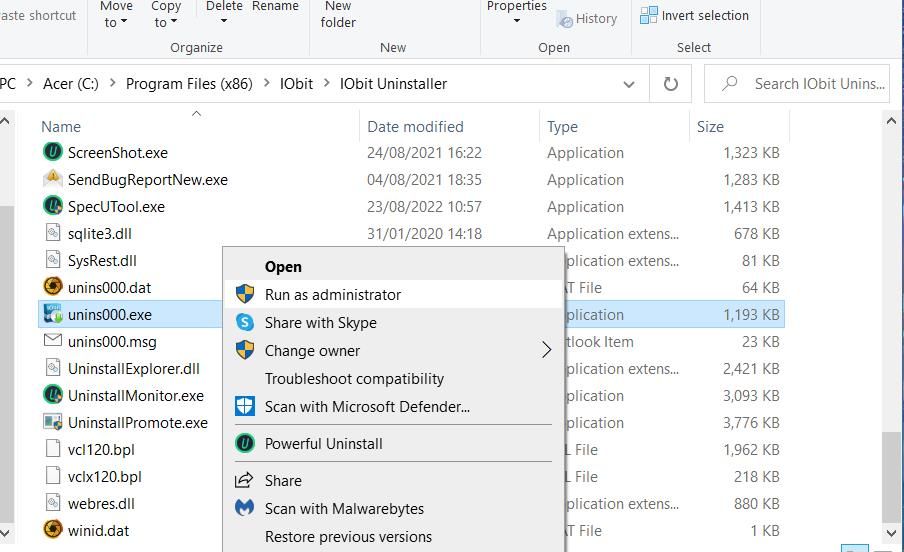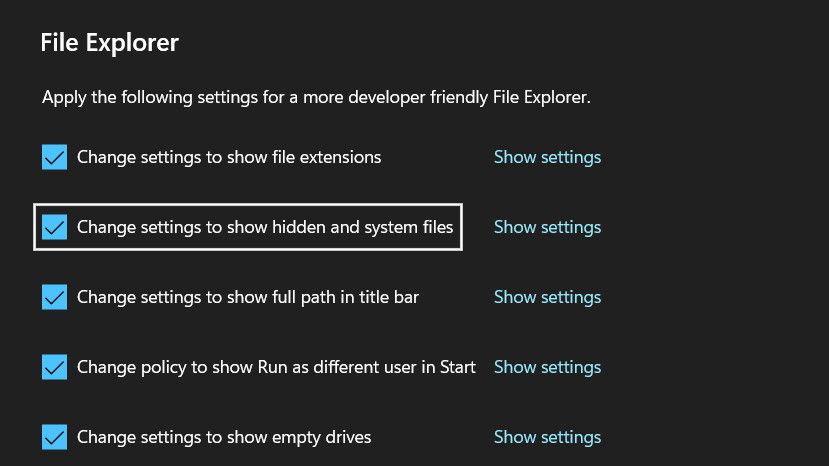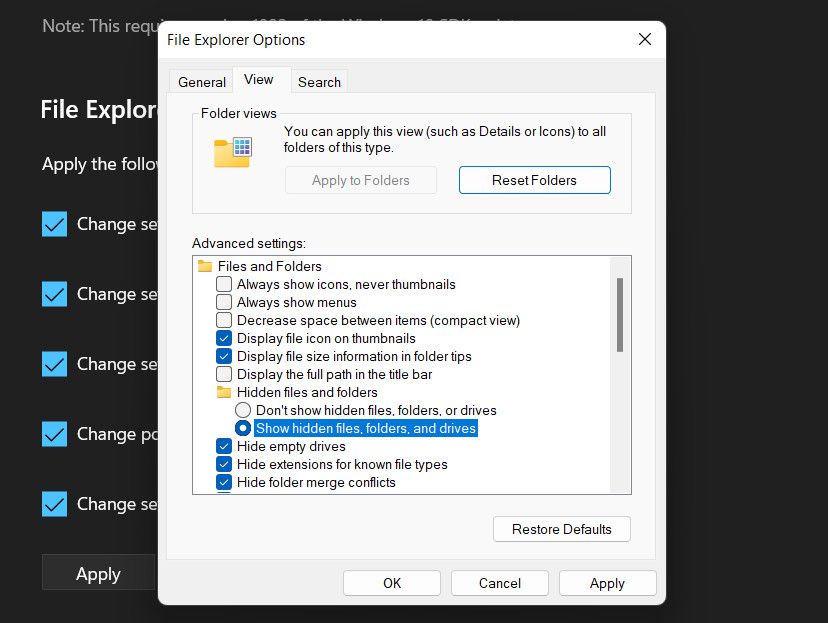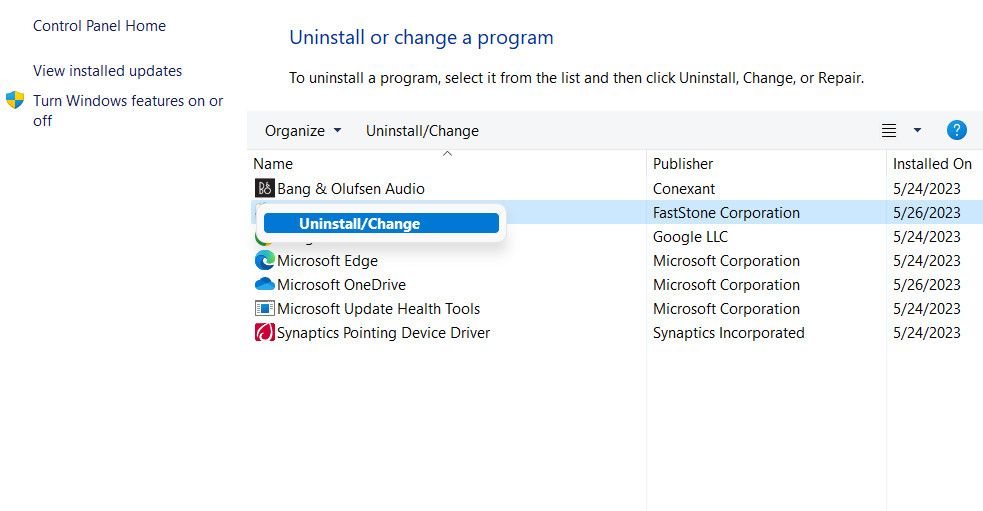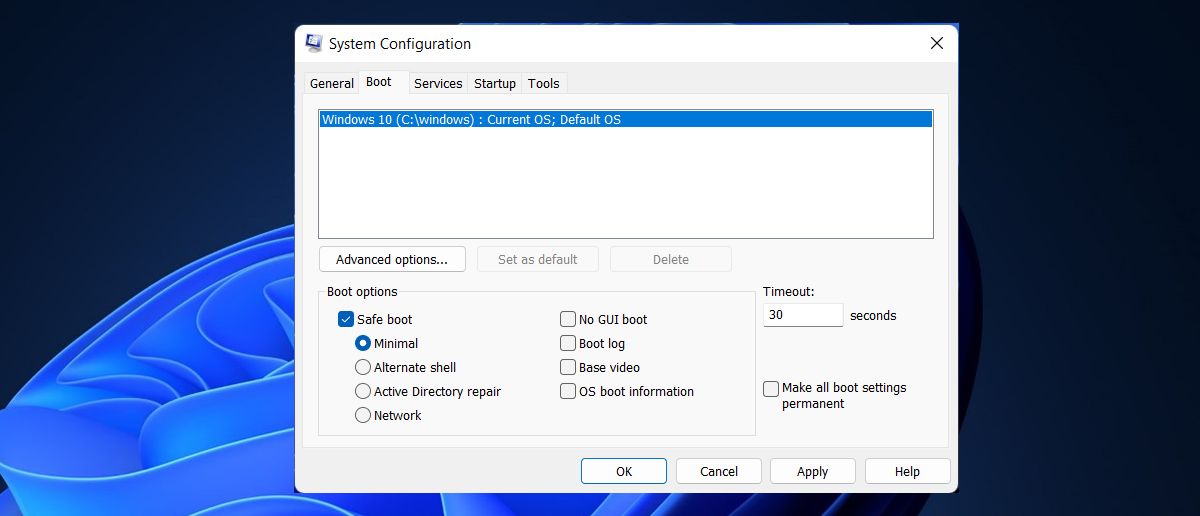Tidak Dapat Memasang Spotify di Windows Karena Kesalahan 53? Coba Perbaikan Ini!

Table of content:
Kesalahan Spotify 53 biasanya terjadi ketika penginstalnya menghadapi konflik atau ketidakkonsistenan dengan kondisi sistem Anda saat ini. Ini dapat terjadi karena beberapa alasan, seperti perangkat lunak yang bertentangan, file sistem yang rusak, atau gangguan antivirus.
Jadi, mari kita lihat beberapa solusi yang akan mengatasi kesalahan penginstalan Spotify 53, memungkinkan Anda untuk menginstalnya dengan lancar dan menikmati musik tanpa repot.
1. Pastikan Anda Memiliki Keistimewaan Administratif
Hak istimewa administratif memberi Anda izin yang diperlukan untuk membuat perubahan pada file penting atau pengaturan sistem, yang seringkali diperlukan selama instalasi.
Inilah mengapa kami menyarankan untuk memulai dengan memastikan Anda memiliki akses administratif ke sistem. Ini akan membantu mengatasi masalah terkait izin yang mungkin mengakibatkan kesalahan.
Cukup klik kanan pada file instalasi dan pilih Jalankan sebagai administrator. Anda perlu mengonfirmasi tindakan ini di prompt Kontrol Akun Pengguna. Ini seharusnya tidak menjadi masalah jika Anda masuk ke Windows sebagai administrator.
Namun, jika Anda menggunakan akun pengguna standar, Anda harus beralih ke akun administrator (akun Windows standar vs. administrator) dan kemudian menjalankan file instalasi seperti dijelaskan di atas.
2. Nonaktifkan Sementara Antivirus Anda
Meskipun program keamanan di komputer Anda memberikan perlindungan penting terhadap virus dan malware, ada situasi di mana program tersebut dapat salah menandai perangkat lunak yang sah sebagai ancaman, yang menyebabkan kesalahan.
Jika Anda memiliki program keamanan pihak ketiga, program tersebut mungkin mengganggu penginstalan Spotify yang benar. Untuk menyelidiki kemungkinan ini, Anda dapat menonaktifkan sementara program keamanan dan melanjutkan dengan menjalankan file instalasi.
Langkah-langkah menonaktifkan sementara antivirus akan berbeda-beda, tergantung pada program yang Anda gunakan. Namun, biasanya, Anda dapat melakukannya dengan mengeklik kanan ikon antivirus di bilah tugas dan memilih Nonaktifkan hingga komputer dihidupkan ulang.
Setelah program dinonaktifkan, periksa apakah Anda dapat melanjutkan penginstalan tanpa masalah. Jika berfungsi tanpa antivirus, itu menyiratkan bahwa program keamanan memang biang keladinya. Dalam hal ini, Anda dapat mempertimbangkan untuk beralih ke program antivirus lain untuk menghindari masalah serupa di masa mendatang.
3. Pindahkan Folder Jelajah Tersembunyi
%AppData% adalah folder di Windows yang menyimpan data dan informasi aplikasi atau pengaturan khusus untuk setiap pengguna.
Saat Anda mengunduh dan menginstal Spotify di Windows, folder roaming di direktori AppData dibuat secara otomatis untuk semua data khusus pengguna. Data ini mencakup preferensi Anda, daftar putar, cache, dan pengaturan lainnya.
Terkadang, batasan tertentu atau konflik izin dapat mencegah SpotifySetup.exe mengubah folder AppData, yang mengakibatkan kesalahan penginstalan 53. Cara mudah untuk melewati batasan ini adalah dengan memindahkan folder Spotify roaming yang tersembunyi ke lokasi lain.
Beberapa pengguna lain yang terpengaruh memperbaiki masalah penginstalan dengan melakukannya, jadi sebaiknya Anda mencobanya.
Ini semua yang perlu Anda lakukan:
- Kepala ke situs resmi Spotify dan unduh penginstal.
- tekan Menang + S kunci bersama untuk membuka utilitas Pencarian Windows.
- Ketik “Tampilkan file tersembunyi” di bidang teks dan klik Buka.
- Di jendela berikut, cari Ubah pengaturan untuk menampilkan file tersembunyi dan sistem pilihan dan memilih Tampilkan pengaturan.
- Sekarang, luaskan bagian File dan folder tersembunyi dan pilih Tampilkan file, folder, dan drive tersembunyi.
- Klik Menerapkan > OKE untuk menyimpan perubahan. Anda juga dapat melihat cara-cara lain untuk menampilkan file dan folder tersembunyi di Windows 11 jika langkah-langkah di atas tidak berhasil.
- Setelah selesai, luncurkan File Explorer dan arahkan ke lokasi berikut:
C:\Users\<yourusername>\AppData\Roaming
- Temukan folder Spotify dan klik kanan padanya.
- Memilih Memotong dari menu konteks.
- Buka lokasi berikut dan tempel di sana. Pastikan Anda mengganti “Nama Pengguna” dengan nama pengguna akun Anda.
C:\Users\<Username>
- Tempel folder yang disalin di lokasi ini dan coba jalankan penginstal sekarang.
Mudah-mudahan, Anda dapat melanjutkan penginstalan tanpa masalah sekarang.
4. Hapus Sisa Instalasi Spotify Sebelumnya
Jika sebelumnya Anda menginstal Spotify di komputer Anda, ada kemungkinan masih ada sisa atau jejak instalasi tersebut. Sisa-sisa ini berpotensi mengganggu proses pemasangan Spotify versi baru.
Jika skenario ini berlaku untuk Anda, ikuti langkah-langkah berikut:
- tekan Menang + R kunci untuk Jalankan.
- Ketik “kontrol” di Jalankan dan klik Buka.
- Di Panel Kontrol, buka Program > Copot program.
- Di sini, pastikan Spotify tidak ada dalam daftar program yang diinstal. Jika ya, klik kanan padanya dan pilih Copot pemasangan.
- Ikuti petunjuk di layar untuk melanjutkan.
- Setelah selesai, luncurkan File Explorer dan hapus semua folder yang ada di lokasi berikut:
%AppData%\Spotify%LocalAppData%\Spotify%LocalAppData%\SpotifyUpdate
- Selanjutnya, buka Jalankan lagi, ketik “regedit”, dan klik Enter.
- Arahkan ke lokasi berikut dan hapus semua folder bernama Spotify dari sini:
HKEY_CURRENT_USER\Software\Microsoft\Windows\CurrentVersion\HKEY_LOCAL_MACHINE\SOFTWARE\Microsoft\Windows\CurrentVersion\HKEY_LOCAL_MACHINE\SOFTWARE\Wow6432Node
- Keluar dari Editor Registri dan mulai ulang komputer Anda.
Setelah mem-boot ulang, coba instal Spotify lagi dan periksa apakah berfungsi.
Windows Registry adalah komponen Windows yang sensitif. Jika Anda mengubahnya, buat cadangan Registri Windows Anda terlebih dahulu untuk memulihkannya dengan cepat jika nanti Anda mengalami masalah.
5. Instal Spotify di Safe Mode
Ada juga kemungkinan bahwa proses atau program latar belakang bertentangan dengan proses instalasi, yang menyebabkan masalah. Untuk memeriksa apakah ini masalahnya, Anda dapat mem-boot ke Safe Mode dan mencoba menginstal Spotify di sana.
Safe Mode adalah lingkungan diagnostik yang meluncurkan Windows hanya dengan seperangkat driver dan komponen yang diperlukan, sehingga mengurangi kemungkinan gangguan dari perangkat lunak atau layanan pihak ketiga.
Jika masalah tidak terjadi pada Safe Mode, ini akan menunjukkan bahwa program atau layanan pihak ketiga yang berjalan di latar belakang lingkungan Windows normal Anda adalah penyebabnya. Dalam situasi ini, Anda dapat mengambil langkah lebih lanjut untuk mengidentifikasi dan menyelesaikan masalah.
Ini dapat mencakup tindakan berikut:
- Menjalankan utilitas System Restore untuk mengembalikan sistem ke keadaan stabil.
- Menghapus instalan aplikasi yang mencurigakan atau yang baru diinstal yang Anda duga bertanggung jawab atas masalah tersebut.
- Menggunakan System File Checker (SFC) untuk mengidentifikasi dan memperbaiki file sistem yang rusak.
Instal Spotify di Windows dan Nikmati Musik Favorit Anda
Menikmati musik atau podcast favorit Anda sambil melakukan tugas yang tidak terlalu menuntut selalu merupakan pengalaman yang menyenangkan. Namun, berurusan dengan kesalahan instalasi bisa membuat frustasi. Semoga solusi di atas membantu Anda mengunduh dan menginstal Spotify tanpa masalah.
Setelah aplikasi diinstal, kami sarankan untuk selalu memperbaruinya untuk menghindari masalah apa pun saat menggunakannya.